
Inhaltsverzeichnis:
- Lieferungen
- Schritt 1: Schaltplan
- Schritt 2: Erstellen Sie die Schaltung auf dem Steckbrett zum Testen
- Schritt 3: Unterschiedlicher Modus des Smart-Relais-Moduls
- Schritt 4: Bluetooth-gesteuerter Modus
- Schritt 5: Infrarotgesteuerter Modus
- Schritt 6: Temperatur- und lichtgesteuerter Modus
- Schritt 7: Manueller Modus
- Schritt 8: Entwerfen der Platine
- Schritt 9: Bestellen Sie die Platine
- Schritt 10: Hochladen der Gerber-Datei und Einstellen der Parameter
- Schritt 11: Wählen Sie die Lieferadresse und den Zahlungsmodus
- Schritt 12: Löten Sie alle Komponenten
- Schritt 13: Programmieren Sie den Mikrocontroller
- Schritt 14: Verbinden Sie die Haushaltsgeräte
- Schritt 15: Endlich
- Autor John Day [email protected].
- Public 2024-01-30 07:16.
- Zuletzt bearbeitet 2025-01-23 12:52.




In diesem Hausautomatisierungsprojekt werden wir ein Smart-Home-Relaismodul entwerfen, das 5 Haushaltsgeräte steuern kann. Dieses Relaismodul kann von Handy oder Smartphone, IR-Fernbedienung oder TV-Fernbedienung, manueller Schalter gesteuert werden. Dieses intelligente Relais kann auch die Raumtemperatur und das Sonnenlicht erfassen, um den Lüfter und die Glühbirne ein- und auszuschalten.
Dieses intelligente Relais hat die folgenden Eigenschaften:
1. Haushaltsgeräte, die über mobiles Bluetooth gesteuert werden
2. Haushaltsgeräte, die von der TV-Fernbedienung gesteuert werden (Infrarot)
3. Haushaltsgeräte automatisch durch Temperatur- und Feuchtigkeitssensor gesteuert
4. Haushaltsgeräte, die von Dark Sensor gesteuert werden
5. Zeigen Sie die LIVE-Temperatur- und Feuchtigkeitsmesswerte an.
6. Haushaltsgeräte, die mit Handschaltern gesteuert werden
7. Eingebauter Arduino, damit Arduino-Code auf das Relaismodul hochgeladen werden kann.
Lieferungen
Benötigte Komponenten für die Smart Home Projekte:
1. ATMEGA328P Mikrocontroller
2. HC05 Bluetooth-Modul
3. DHT11-Sensor
4. OLED-Display (128 x 32)
5. 1738 Infrarot-Empfänger
6. PC817 Optokoppler (5 Nein)
7. BC547 NPN-Transistoren (5 Nein)
8. 1N4007 Dioden (5 nein)
9. 1N4001 Diode (1 Nein)
10. LEDs 5mm (6 nein)
11. 22pF-Kondensatoren (2 Nein)
12. 100nF (104) Kondensator (1 Nein)
13. 100uF Kondensator (1 nein)
14. 220-Ohm-Widerstände (10 Nein) (R6 bis R10)
15. 1k Widerstände (7 nein) (R1 bis R5)
16. 10k Widerstände (8 nein)
17. 2k (1no) & 4.7k (1no) Widerstand
18. LDR (1 Nein)
19. 16-MHz-Kristall, 20. Druckknöpfe (8 Nein)
21. 5V-Relais (5 Nein)
22. Jumper (2no), Anschlüsse, IC-Sockel
23. FTDI 232 USB-zu-Seriell-Schnittstellenkarte oder Arduino UNO
24. PCB
Schritt 1: Schaltplan
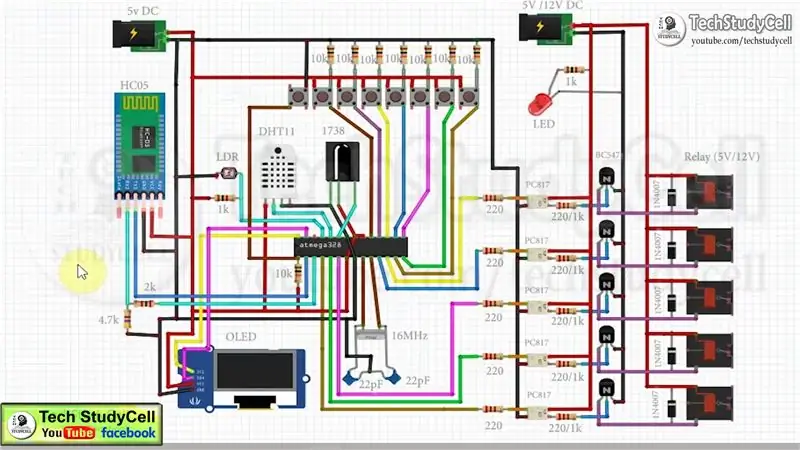
Dies ist der vollständige Schaltplan für dieses Hausautomationsprojekt. Die Schaltung habe ich im Tutorial-Video erklärt.
Ich habe den ATMEGA328P-Mikrocontroller verwendet, um das 5-Kanal-Relaismodul zu steuern. Ich habe auch das HC05 Bluetooth-Modul, 1738 IR-Empfänger angeschlossen, um die Relais von Bluetooth und Infrarot-Fernbedienung zu steuern. Und DHT11 Temperatur- und Feuchtigkeitssensor und LDR zur automatischen Steuerung des Relais.
In dieser Schaltung können wir sowohl 5V- als auch 12V-Relais verwenden, aber wir müssen die Widerstände entsprechend ändern, wie in der Schaltung erwähnt.
Schritt 2: Erstellen Sie die Schaltung auf dem Steckbrett zum Testen


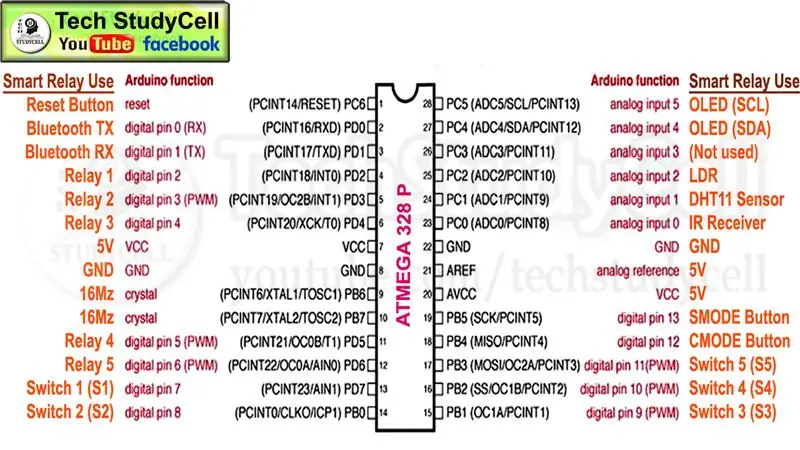
Vor dem Entwerfen der Platine habe ich zuerst die Schaltung auf dem Steckbrett zum Testen gemacht. Während des Tests habe ich die Arduino-Skizze mit einer USB-zu-Seriell-Schnittstellenplatine (FTDI232) auf den Atmega328P-Mikrocontroller hochgeladen und dann versucht, die Relais mit Bluetooth, TV-Fernbedienung, Temperatursensor, LDR usw.
Ich habe auch alle Mikrocontroller-Pins abgebildet, die in dieser Schaltung verwendet werden.
Schritt 3: Unterschiedlicher Modus des Smart-Relais-Moduls
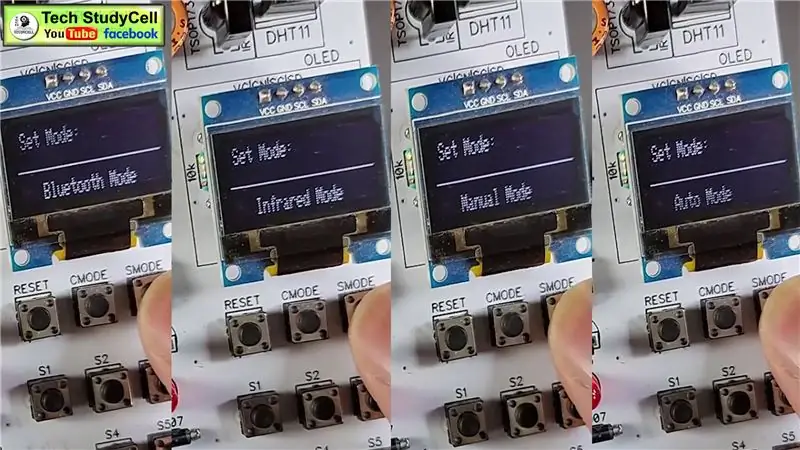
In diesem Smart Home-Projekt können wir das Relaismodul in verschiedenen Modi steuern:
1. Bluetooth-Modus
2. Infrarot-Modus
3. Auto-Modus
4. Manueller Modus
Wir können den Modus einfach mit den auf der Platine angebrachten CMODE- und SMODE-Tasten ändern.
So ändern Sie den Modus:
1. Drücken Sie die CMODE-Taste.
2. Drücken Sie dann die SMODE-Taste, um den Modus auszuwählen.
3. Nachdem Sie den Modus erneut ausgewählt haben, drücken Sie die CMODE-Taste.
Schritt 4: Bluetooth-gesteuerter Modus
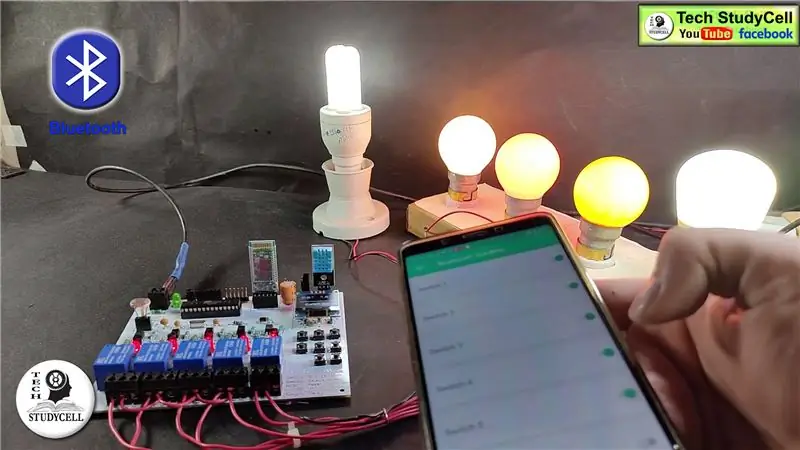
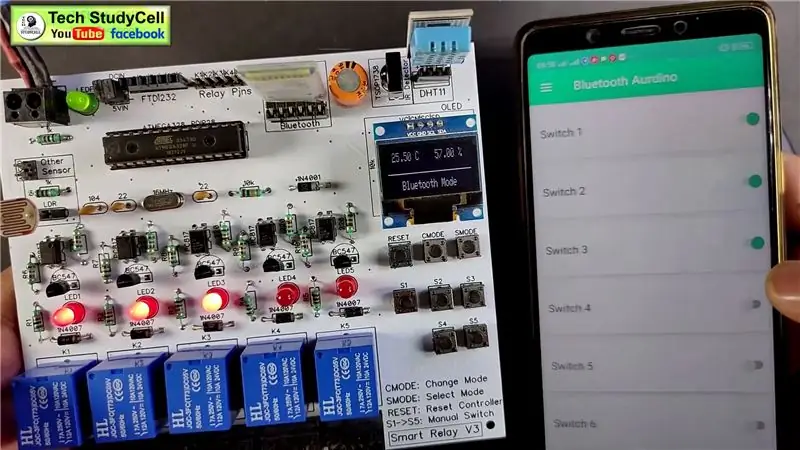

Hier verwenden wir das Bluetooth-Modul HC05 und die Bluetooth-Arduino-App aus dem Play Store, um das Relaismodul vom Smartphone aus zu steuern. Sie können andere Apps verwenden, müssen jedoch den Code entsprechend ändern.
Da der Logikpegel des HC05 3,3 Volt beträgt, beträgt der Logikpegel für den Mikrocontroller jedoch 5 Volt. Also habe ich einen Spannungsteiler mit 2k und 4,7k Widerstand verwendet, während ich RX des HC05 mit TX des Atmega328P verbunden habe.
Schritt 5: Infrarotgesteuerter Modus



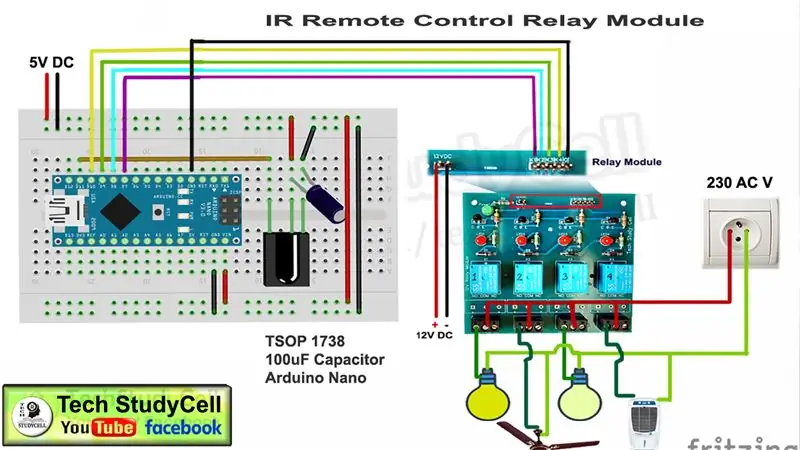
Hier verwenden wir den Infrarotempfänger 1738, um das Relaismodul von der TV-Fernbedienung aus zu steuern. Sie können jede Infrarot-Fernbedienung verwenden, müssen jedoch die entsprechenden Hex-Codes der Fernbedienungstasten abrufen und den Code entsprechend ändern.
Sie können sich auf das eingebettete Video beziehen, in dem ich erklärt habe, wie Sie den Hex-Code einfach von der TV-Fernbedienungstaste abrufen können.
Sie können jede nicht verwendete Taste der Fernbedienung verwenden, um das Relaismodul zu steuern.
Schritt 6: Temperatur- und lichtgesteuerter Modus


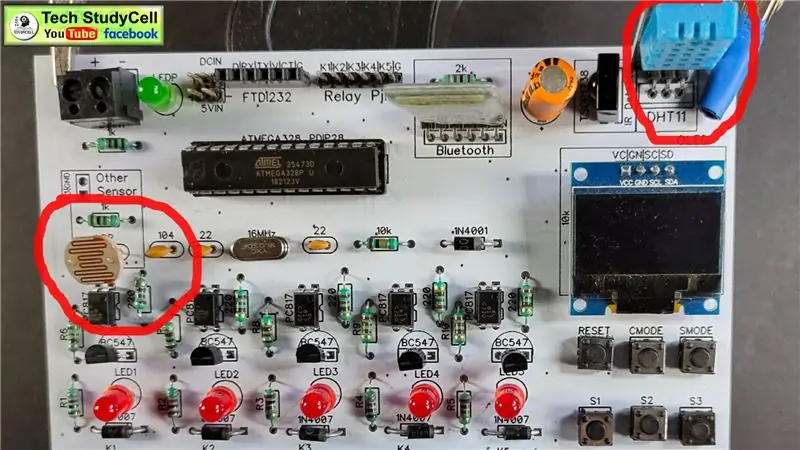
Im Auto-Modus kann dieses Smart-Relais-Modul durch vordefinierte Raumtemperatur und Sonneneinstrahlung gesteuert werden. Es verfügt über einen DHT11 Temperatur- und Feuchtigkeitssensor, der die Temperatur und Feuchtigkeit alle 5 Sekunden misst.
Wenn die Temperatur den im Arduino-Code angegebenen vordefinierten maximalen Temperaturwert überschreitet, werden Relais 1 und Relais 2 eingeschaltet.
Wenn die Temperatur unter den im Arduino-Code angegebenen vordefinierten Mindesttemperaturwert sinkt, werden Relais 1 und Relais 2 ausgeschaltet.
LDR-Steuerung
Auf der Platine ist ein LDR angebracht, um das Umgebungslicht zu erfassen. Er fungiert als Dunkelsensor.
Wenn die Helligkeit unter den vordefinierten Wert sinkt, werden Relais 3 und Relais 4 eingeschaltet.
Wenn die Helligkeitsstufe den vordefinierten Wert überschreitet, werden Relais 3 und Relais 4 ausgeschaltet.
Bitte beachten Sie das eingebettete Video oben zum besseren Verständnis.
Schritt 7: Manueller Modus


Das Relaismodul kann auch manuell über die auf der Platine angebrachten Drucktasten gesteuert werden.
Es gibt 5 Drucktasten S1, S2, S3, S4, S5 zum Ein- und Ausschalten von Relay1, Relay2, Relay3, Relay4, Relay5.
Und es gibt eine RESET-Taste, um alle Relais gleichzeitig auszuschalten.
Die Funktionsweise der Schaltung habe ich im Tutorial-Video erklärt.
Schritt 8: Entwerfen der Platine


Da ich die Schaltung täglich verwenden werde, können wir nach dem Testen aller Funktionen des intelligenten Relaismoduls auf dem Steckbrett mit dem Design der Leiterplatte beginnen.
Sie können die PCB-Gerber-Datei dieses Heimautomatisierungsprojekts unter folgendem Link herunterladen:
drive.google.com/uc?export=download&id=180s0bidnq6u6ilYs4vcLQwcjJ2zMrFZP
Schritt 9: Bestellen Sie die Platine
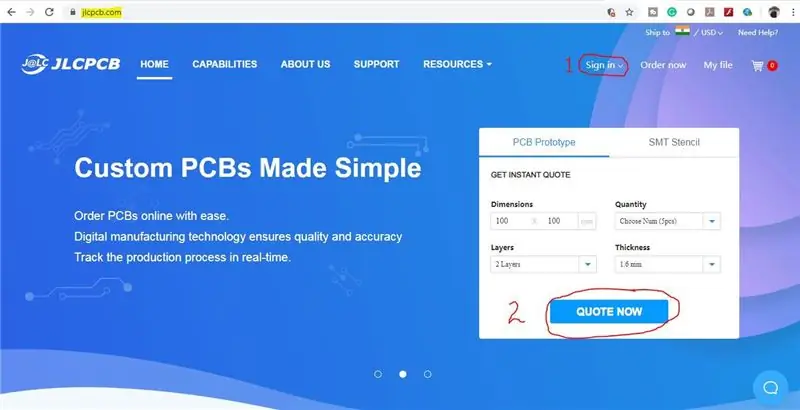
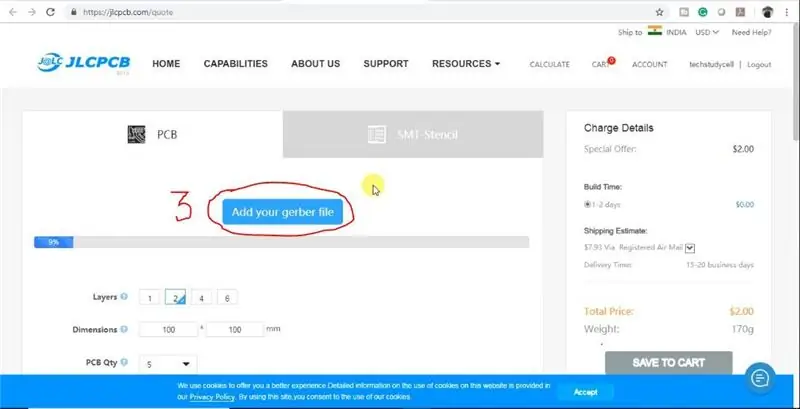
Nach dem Download der Garber-Datei können Sie die Platine ganz einfach bestellen
1. Besuchen Sie https://jlcpcb.com und melden Sie sich an / Registrieren
2. Klicken Sie auf die Schaltfläche JETZT ANGEBOT.
3 Klicken Sie auf die Schaltfläche "Ihre Gerber-Datei hinzufügen". Suchen Sie dann nach der heruntergeladenen Gerber-Datei und wählen Sie sie aus.
Schritt 10: Hochladen der Gerber-Datei und Einstellen der Parameter
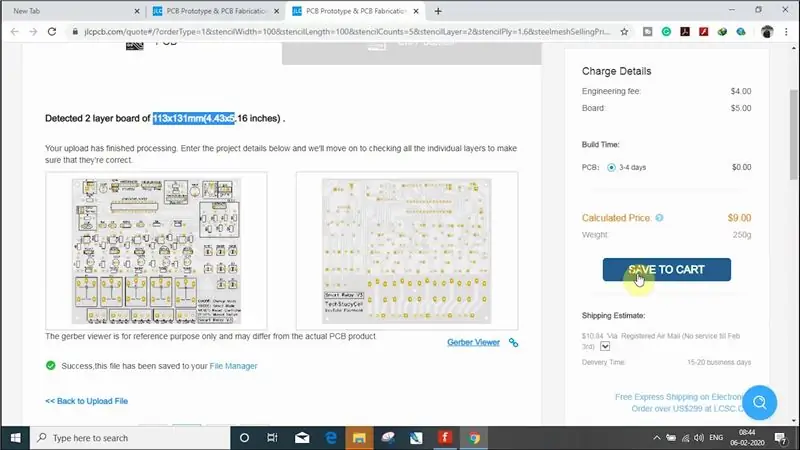
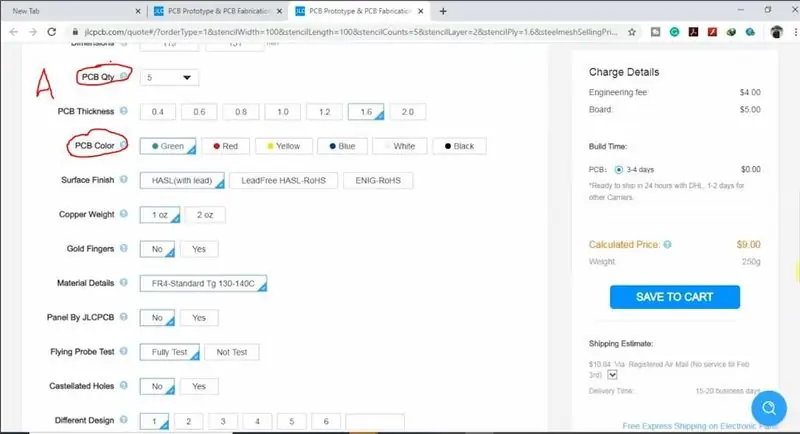
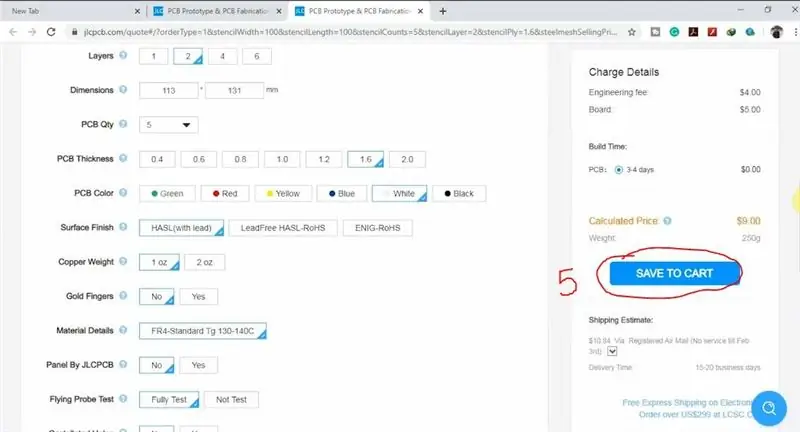
4. Stellen Sie die erforderlichen Parameter wie Menge, PCB-Farbe usw. ein
5. Nachdem Sie alle Parameter für die Leiterplatte ausgewählt haben, klicken Sie auf die Schaltfläche SAVE TO CART.
Schritt 11: Wählen Sie die Lieferadresse und den Zahlungsmodus
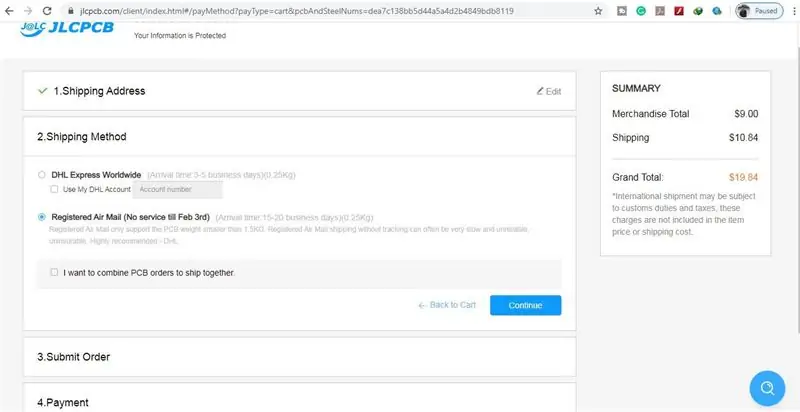
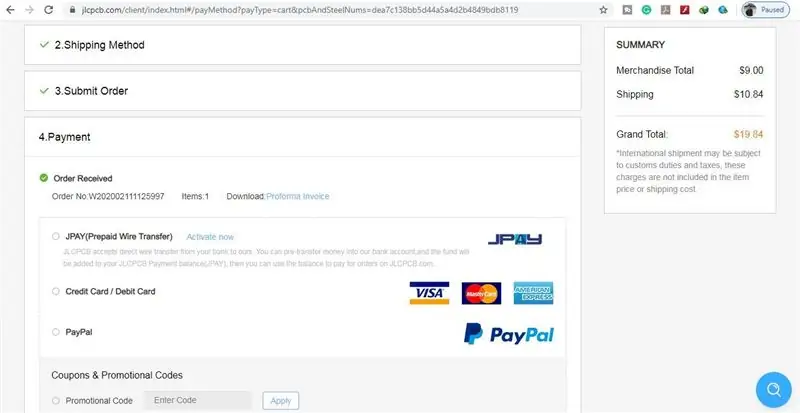

6. Geben Sie die Lieferadresse ein.
7. Wählen Sie die für Sie passende Versandart.
8. Senden Sie die Bestellung ab und fahren Sie mit der Zahlung fort.
Sie können Ihre Bestellung auch von JLCPCB.com aus verfolgen
Meine Leiterplatten brauchten 2 Tage, um hergestellt zu werden und kamen innerhalb einer Woche mit der DHL-Lieferoption an. PCBs waren gut verpackt und die Qualität war zu diesem erschwinglichen Preis wirklich gut.
Schritt 12: Löten Sie alle Komponenten



Danach alle Komponenten gemäß Schaltplan verlöten.
Schließen Sie dann den atmega328P-Mikrocontroller, den HC05 und alle Sensoren an.
Schritt 13: Programmieren Sie den Mikrocontroller

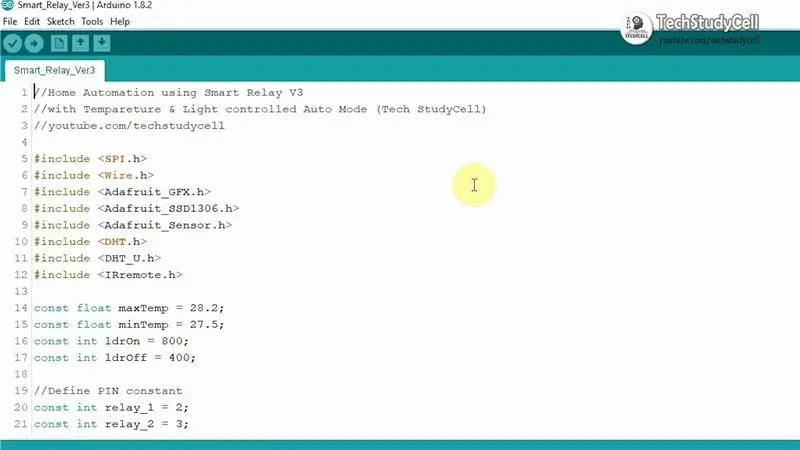
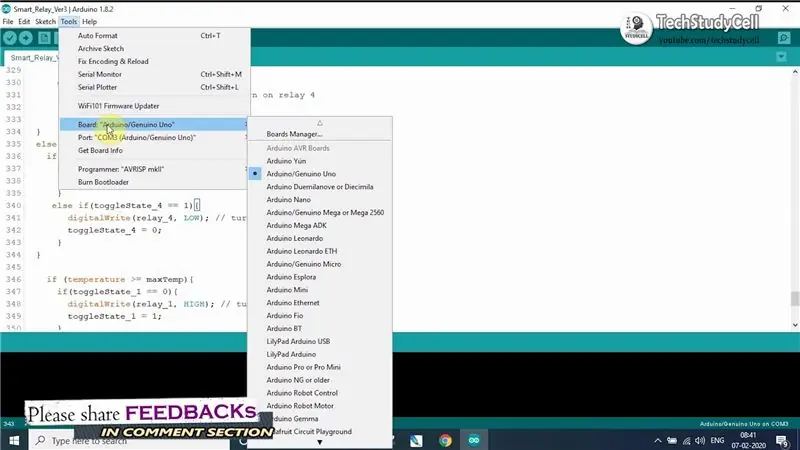
1. Schließen Sie die USB-zu-Seriell-Schnittstellenkarte (FTDI232) an.
2. Laden Sie die Arduino-Skizze herunter. (Befestigt)
3. Wählen Sie das Arduino UNO-Board und den richtigen PORT aus. Laden Sie dann den Code hoch.
Schritt 14: Verbinden Sie die Haushaltsgeräte
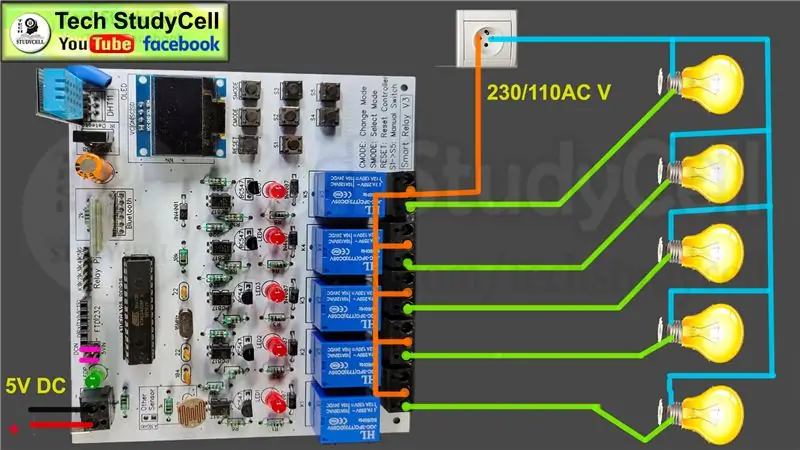
Schließen Sie die 5 Haushaltsgeräte gemäß Schaltplan an. Bitte treffen Sie beim Arbeiten mit Hochspannung die entsprechenden Sicherheitsvorkehrungen.
Schließen Sie die 5-Volt-DC-Versorgung an die Platine an, wie in der Schaltung gezeigt. (Ich habe mein altes Handy-Ladegerät verwendet)
Schritt 15: Endlich


Schalten Sie die 110V/230V-Versorgung und die 5V-DC-Versorgung ein.
Jetzt können Sie Ihre Haushaltsgeräte auf intelligente Weise steuern.
Ich hoffe, Ihnen hat dieses Hausautomatisierungsprojekt gefallen. Ich habe alle erforderlichen Informationen für dieses Projekt geteilt.
Ich freue mich sehr, wenn Sie Ihr wertvolles Feedback teilen. Wenn Sie Fragen haben, schreiben Sie bitte in den Kommentarbereich.
Sie können auch unsere Website für weitere solche Projekte besuchen:
Für mehr solcher Projekte folgen Sie bitte TechStudyCell. Vielen Dank und viel Spaß beim Lernen.
Empfohlen:
Erste Schritte mit der Heimautomatisierung: Home Assistant installieren: 3 Schritte

Erste Schritte mit der Hausautomation: Home Assistant installieren: Wir starten jetzt die Hausautomationsserie, in der wir ein Smart Home erstellen, das es uns ermöglicht, Dinge wie Licht, Lautsprecher, Sensoren usw. über einen zentralen Hub zusammen mit einem Sprachassistent. In diesem Beitrag erfahren Sie, wie Sie in
So erstellen Sie einen Tiefpassfilter für einen Subwoofer mit dem NE5532-IC - DIY (ELECTROINDIA): 4 Schritte

So erstellen Sie einen Tiefpassfilter für einen Subwoofer mit dem NE5532-IC | DIY (ELECTROINDIA): In diesem Projekt zeige ich Ihnen, wie Sie einen Tiefpassfilter für Subwoofer herstellen können. Los geht's
So erhalten Sie Musik von fast jeder (Haha) Website (solange Sie sie hören können, können Sie sie bekommen Okay, wenn sie in Flash eingebettet ist, können Sie es möglicherweise nic

So erhalten Sie Musik von fast jeder (Haha) Website (solange Sie sie hören können, können Sie sie bekommen … Okay, wenn sie in Flash eingebettet ist, können Sie es möglicherweise nicht) BEARBEITET!!!!! Zusätzliche Informationen: Wenn Sie jemals auf eine Website gehen und ein Lied abspielen, das Sie mögen und es wollen, dann ist hier das anweisbare für Sie, nicht meine Schuld, wenn Sie etwas durcheinander bringen (nur so wird es passieren, wenn Sie ohne Grund anfangen, Dinge zu löschen) ) Ich konnte Musik für
So erstellen Sie einen Großelternkalender & Scrapbook (auch wenn Sie nicht wissen, wie man ein Scrapbook erstellt): 8 Schritte (mit Bildern)

So erstellen Sie einen Großelternkalender & Sammelalbum (auch wenn Sie nicht wissen, wie man Sammelalbum erstellt): Dies ist ein sehr wirtschaftliches (und sehr geschätztes!) Weihnachtsgeschenk für Großeltern. Ich habe dieses Jahr 5 Kalender für weniger als 7 US-Dollar pro Stück gemacht. Materialien: 12 tolle Fotos von Ihrem Kind, Kindern, Nichten, Neffen, Hunden, Katzen oder anderen Verwandten 12 verschiedene Stücke
So erstellen Sie ein PowerPoint-Spiel (Berühren Sie nicht die Wände) – wikiHow

Wie man ein PowerPoint-Spiel macht (Berühre die Wände nicht): In diesem Instructable zeige ich euch, wie man ein einfach zu machendes PowerPoint-Spiel "Berühre die Wände" mache. Sie können so viele Ebenen machen, wie Sie möchten, aber i zeigt Ihnen, wie Sie eine mit 2 Ebenen erstellen
